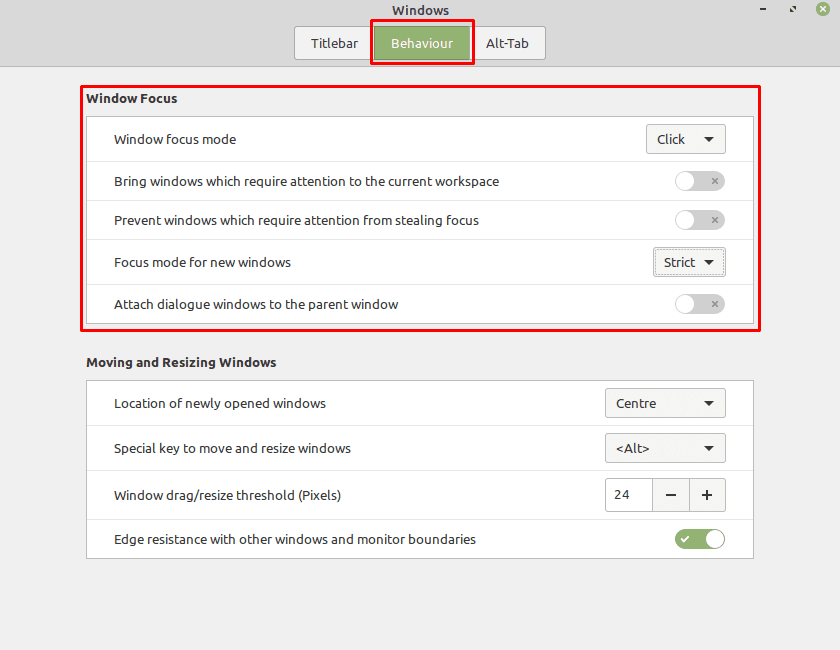بينما قد ترغب في كثير من الأحيان في فتح العديد من النوافذ ، حيث يمكن أن يساعد ذلك في تعدد المهام ، فأنت لا تريد بشكل عام سوى التفاعل المباشر مع نافذة واحدة في كل مرة. على سبيل المثال ، إذا كنت تكتب في مستند Word وكان لديك متصفح مفتوح للبحث ، فأنت لا تريد أيضًا كتابة مصطلحات البحث في المستند.
تسمى عملية التحكم في نافذة واحدة في وقت واحد التركيز ، حيث يكون للنافذة المركزة الأولوية على معظم التفاعلات. على سبيل المثال ، إذا كتبت ، فإن النافذة المركزة فقط هي التي تتلقى الإدخال. بشكل افتراضي ، يمكنك عمومًا استخدام عجلة تمرير الماوس في أي نافذة تحوم المؤشر فوقها دون تغيير النافذة المركزة. تم تصميم هذا لتسهيل التمرير خلال مستند واحد دون الحاجة إلى تبديل التركيز يدويًا مرة أخرى إلى مستند ثان.
لإدارة إعدادات التركيز الخاصة بك في Linux Mint ، عليك الذهاب إلى إعدادات النافذة. للقيام بذلك ، اضغط على مفتاح Super ، ثم اكتب "Windows" واضغط على Enter.
نصيحة: المفتاح "Super" هو الاسم الذي تستخدمه العديد من توزيعات Linux للإشارة إلى مفتاح Windows أو مفتاح "Command" من Apple ، مع تجنب أي مخاطر تتعلق بالعلامات التجارية.
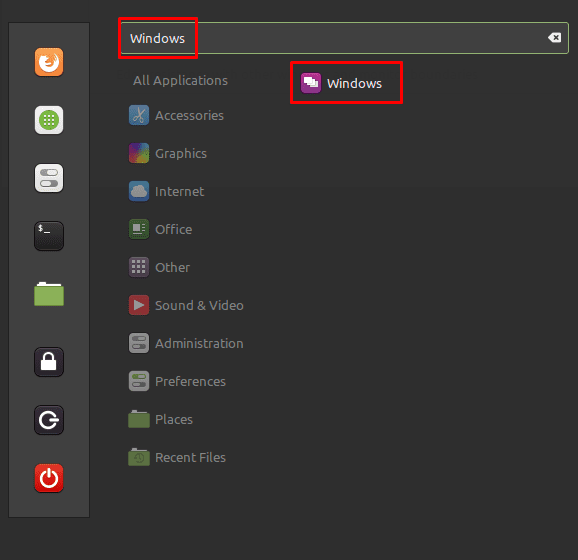
بمجرد أن تكون في خيارات النافذة ، قم بالتبديل إلى علامة التبويب "السلوك". العنصر الأول في القائمة ، "وضع تركيز النافذة" يسمح لك بتحديد كيفية تركيز النوافذ. هناك ثلاثة خيارات للاختيار من بينها: Click و Sloppy و Strict. يتطلب "النقر" النقر فوق نافذة حتى يتم التركيز عليها. "قذرة" تجعل النوافذ تركز عند تحريك الماوس إليها. "Strict" يجعل النوافذ تكتسب التركيز عندما يدخل الماوس ويفقد التركيز عندما يغادر الماوس.
نصيحة: يختلف "Strict" و "Sloppy" فقط في ما إذا كانت النافذة يمكن أن تفقد التركيز عندما يتحرك الماوس خارج النافذة على سطح المكتب. إذا قمت بتمكين أي من الخيارين ، فستحصل أيضًا على إعداد آخر يسمح لك "برفع النوافذ المركزة تلقائيًا" والتي يتم تعطيلها افتراضيًا.
يتيح لك "إحضار النوافذ التي تتطلب الانتباه إلى مساحة العمل الحالية" أن تقرر ما إذا كانت النوافذ تنتظر أم لا لإدخال المستخدم في مساحة عمل أخرى تلقائيًا إلى مساحة العمل الحالية الخاصة بك الانتباه. يمنع "منع النوافذ التي تتطلب الانتباه من سرقة التركيز" أي نوافذ تحتاج إلى مدخلات من المستخدم يضعون أنفسهم تلقائيًا في المقدمة ، ما عليك سوى تركهم في الخلفية لتحديد أولوياتك عندما تكون كذلك جاهز.
"وضع التركيز للنوافذ الجديدة" له خياران ، "ذكي" و "صارم". يطبق الخيار "ذكي" قواعد تركيز النافذة العادية على أي نافذة جديدة ، بينما لا يمنح الخيار "Strict" صراحة التركيز على النوافذ المفتوحة عبر الجهاز.
الخيار الأخير "إرفاق نوافذ الحوار بالنافذة الرئيسية" يعمل على إصلاح أي نافذة منبثقة للحوار وسط النافذة التي فتحتهم ورسمت خارج النافذة الأصلية في الخلفية عندما ممكن. مع تعطيل هذا الإعداد ، كما هو الإعداد الافتراضي ، يمكنك رؤية النافذة الأصلية بوضوح وسحب نافذة الحوار حولها.